შეასწორეთ Xbox One ყურსასმენი, რომელიც არ მუშაობს
Miscellanea / / December 31, 2021
Xbox One არის საჩუქარი სათამაშო საზოგადოებისთვის Microsoft-ის დეველოპერების მიერ. თუმცა, კონსოლთან დაკავშირებით შეიძლება რამდენიმე პრობლემა შეგექმნათ; რომელთაგან ერთ-ერთი არის ყურსასმენი, რომელიც ვერ ასრულებს თავის ერთადერთ სამუშაოს, რომელიც განკუთვნილია ხმის გადაცემის შესახებ. უმეტეს შემთხვევაში, ყურსასმენის ეს პრობლემა თავისთავად არ წყდება. ეს პრობლემა შეიძლება აღმოიფხვრას ყურსასმენის ან კონტროლერის პრობლემაში; ან პრობლემა თავად Xbox-ის პარამეტრებთან დაკავშირებით. ამრიგად, ჩვენ გაგიწევთ ხელმძღვანელობას Xbox One ყურსასმენის გაუმართაობის გამოსწორებაში და მისი პრობლემების მოგვარებაში, რათა განაახლოთ თამაში.

შინაარსი
- როგორ გამოვასწოროთ Xbox One ყურსასმენი არ მუშაობს
- მეთოდი 1: სწორად დააკავშირეთ ყურსასმენი
- მეთოდი 2: დამუხტვის კონტროლერი და ყურსასმენი
- მეთოდი 3: Power Cycle Xbox Console
- მეთოდი 4: ყურსასმენის აუდიოს გაზრდა
- მეთოდი 5: შეცვალეთ კონფიდენციალურობის პარამეტრები
- მეთოდი 6: ჩეთის მიქსერის ხმის შეცვლა.
- მეთოდი 7: შეცვალეთ წვეულების ჩეთის გამომავალი
- მეთოდი 8: კონტროლერის პროგრამული უზრუნველყოფის განახლება
- მეთოდი 9: გადატვირთეთ Xbox One
- მეთოდი 10: დაუკავშირდით Xbox-ის მხარდაჭერის გუნდს.
როგორ გამოვასწოროთ Xbox One ყურსასმენი არ მუშაობს
Xbox ამოქმედდა 2012 წლის ნოემბერში და მისცა PlayStation 4-ს ფული. მერვე თაობის ვიდეო თამაშების კონსოლმა ხაზი გაუსვა მის ინტერნეტზე დაფუძნებულ ფუნქციებს, როგორიცაა თამაშის ჩაწერისა და სტრიმინგის შესაძლებლობა, ისევე როგორც მისი Kinect-ზე დაფუძნებული ხმოვანი კონტროლი. ფუნქციების ეს გრძელი სია დაეხმარა მას გამხდარიყო სათამაშო საზოგადოების განუყოფელი ნაწილი და მიზეზი იმისა, რომ Microsoft-მა გაყიდა ერთი მილიონი Xbox One კონსოლი გაშვებიდან პირველი 24 საათის განმავლობაში.
მიუხედავად ყველა მისი შექებისა, Xbox One-ს აქვს მომხმარებლის პრობლემების საკმაოდ დიდი წილი, რაც იწვევს ყურსასმენის გაუმართაობას. ეს შეიძლება გამოვლინდეს რამდენიმე განსხვავებული გზით:
- ხალხს შეუძლია თქვენი მოსმენა, მაგრამ თქვენ არ შეგიძლიათ მათი მოსმენა.
- ვერავინ გესმის და ვერც გესმის.
- არის ზუზუნის ხმა ან სხვა შეყოვნების პრობლემები.
ქვემოთ მოხსენიებული არის უტყუარი გზები Xbox One ყურსასმენის არ მუშაობს პრობლემის მოსაგვარებლად. სათითაოდ გაიარეთ თითოეული მანამ, სანამ ხმას კვლავ არ გაიგონებთ სრულყოფილი სათამაშო გამოცდილებისთვის.
მეთოდი 1: სწორად დააკავშირეთ ყურსასმენი
ყურსასმენების არასწორად მუშაობის ყველაზე გავრცელებული მიზეზი არის ყურსასმენის არასწორად მჯდომარე შტეფსელი. ქვემოთ მოცემულია ნაბიჯები Xbox One ყურსასმენის პრობლემების მოსაგვარებლად ფხვიერი კავშირების გამოსწორებით:
1. გამორთეთ ყურსასმენი სოკეტიდან.
2. მტკიცედ შეაერთეთ იგი უკან ყურსასმენის ჯეკში.
Შენიშვნა: გახსოვდეთ, რომ მნიშვნელოვანია ყურსასმენის შეერთება და გამორთვა კონექტორზე მჭიდროდ დაჭერით და არა მავთულის დაჭერით, რადგან ამან შეიძლება შემდგომი დაზიანება გამოიწვიოს. ხანდახან შტეფსელის წინ და უკან ნელ-ნელა ატრიალება შეიძლება შეასრულოს.

3. მას შემდეგ, რაც თქვენი ყურსასმენი უსაფრთხოდ არის ჩართული კონტროლერში, გადააადგილეთ ან დაატრიალეთ დანამატი გარშემო სანამ რაღაც ხმას არ გაიგონებ.
4. გაასუფთავეთ ყურსასმენი რეგულარულად სათანადო ხმის მისაღებად.
5. Ასევე შეგიძლიათ სცადეთ თქვენი ყურსასმენი სხვა Xbox კონტროლერზე ან ნებისმიერი სხვა მოწყობილობა, რათა შეამოწმოს, არის თუ არა თქვენი ყურსასმენი ნამდვილად დამნაშავე
6. თუ ამ მეთოდმა არ გაამართლა, სცადეთ ყურსასმენის კაბელი ახლოს შეამოწმოთ დაზიანების ნიშნებისთვის. Ამ შემთხვევაში, შეცვალეთ დაზიანებული ნაწილი. წინააღმდეგ შემთხვევაში, შეიძლება დაგჭირდეთ ახლის დახარჯვა.
მეთოდი 2: დამუხტვის კონტროლერი და ყურსასმენი
იმის გამო, რომ თქვენ გჭირდებათ ყურსასმენიც და კონტროლერიც, რომ გამართულად იმუშაოთ საუკეთესო სათამაშო გამოცდილებისთვის, თქვენ უნდა გამორიცხოთ დატენვის პრობლემები, რათა მოაგვაროთ Xbox One ყურსასმენის პრობლემა.
1. თუ კონტროლერში ბატარეები იწურება, ყურსასმენმა შეიძლება მოულოდნელად გაუმართავი იყოს. სცადეთ ა ბატარეების ახალი ნაკრები, ან ახლად დამუხტულები და შეამოწმეთ ყურსასმენი კვლავ იწყებს მუშაობას.
2. თუ ჯერ კიდევ გაქვთ ხმის პრობლემები ახალი წყვილი ყურსასმენებით, შესაძლოა თქვენი Xbox კონტროლერი იყოს დამნაშავე. აიღე სხვა კონტროლერი და შეამოწმეთ პრობლემები შენარჩუნებულია თუ არა. ასევე, განახორციელეთ შემდეგი მეთოდები Xbox One ყურსასმენის მოცულობის პრობლემის მოსაგვარებლად.

ასევე წაიკითხეთ:Xbox One-ის გადახურება და გამორთვა
მეთოდი 3: Power Cycle Xbox Console
ზოგიერთ იშვიათ შემთხვევებში, Xbox One ყურსასმენის გაუმართაობა შეიძლება გამოწვეული იყოს Xbox-ის რეგულარულად გადატვირთვით. კვების ციკლი არსებითად მოქმედებს როგორც პრობლემების მოგვარების ინსტრუმენტი კონსოლისთვის და აფიქსირებს ნებისმიერ დროებით ხარვეზს და სხვა პრობლემებს კონსოლთან დაკავშირებით.
1. დააჭირეთ Xbox ღილაკი სანამ LED არ ჩაქრება. ჩვეულებრივ ამას დაახლოებით 10 წამი სჭირდება.

2. გათიშეთ დენის კაბელი და დატოვეთ იგი რამდენიმე წუთის განმავლობაში.
3. ასევე, გამორთეთ კონტროლერი. დაელოდეთ რამდენიმე წამს გადატვირთვას.
4. შეაერთეთ კაბელი ისევ შედით და დააჭირეთ Xbox One-ს ჩამრთველი ღილაკი ისევ. უბრალოდ, დაელოდეთ მის დაწყებას.

5. როგორც კი ის დაიწყება, დაინახავთ ჩატვირთვის ანიმაცია თქვენს ტელევიზორში. ეს არის წარმატებული დენის ციკლის მანიშნებელი.
მეთოდი 4: ყურსასმენის აუდიოს გაზრდა
ეს უაზროა, თუ ყურსასმენი შემთხვევით გქონდა დადუმებული ან ძალიან დაბალი ხმა გაქვს დაყენებული, ვერაფერს გაიგებ. თქვენი ყურსასმენის ხმის შესამოწმებლად, შეამოწმეთ დადუმების ღილაკი ყურსასმენის ადაპტერზე ან გამოიყენეთ ჩასმული ხმის ბორბალი. თქვენ ასევე შეგიძლიათ გამოიყენოთ კონსოლი და გაზარდოთ ხმა შემდეგნაირად:
1. Გააღე პარამეტრები აპლიკაცია თქვენს Xbox-ზე.
2. ნავიგაცია მოწყობილობა და კავშირები და დააწკაპუნეთ აქსესუარები, როგორც ნაჩვენებია ქვემოთ.

3. დააწკაპუნეთ სამ წერტილიანი ხატი გასახსნელად კონტროლერის პარამეტრები.
4. აირჩიეთ მოცულობა მენიუდან. ეს გახსნის ახალ ფანჯარას მარცხენა მხარეს.
5. ში აუდიო ფანჯარა, დააკონფიგურირეთ თქვენი ყურსასმენის მოცულობა, როგორც საჭიროა.
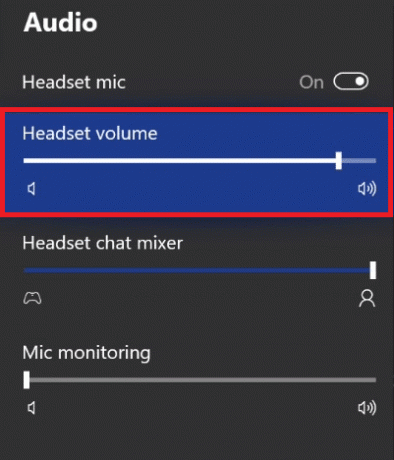
ასევე წაიკითხეთ:დააფიქსირეთ მაღალი პაკეტის დაკარგვა Xbox-ზე
მეთოდი 5: შეცვალეთ კონფიდენციალურობის პარამეტრები
Xbox One-ის კონფიდენციალურობის პარამეტრები საშუალებას გაძლევთ აირჩიოთ ის, რისი მოსმენა შეგიძლიათ Xbox Live-ზე თამაშისას. ამიტომ, არასწორი პარამეტრების კონფიგურაციამ შეიძლება დადუმოს სხვა მოთამაშეები, რაც შეიძლება ჩანდეს, რომ Xbox One ყურსასმენი არ მუშაობს.
1. ნავიგაცია პარამეტრები და აირჩიე ანგარიში მარცხენა ფანჯრიდან.
2. Წადი კონფიდენციალურობა და ონლაინ უსაფრთხოება, როგორც ნაჩვენებია ქვემოთ.
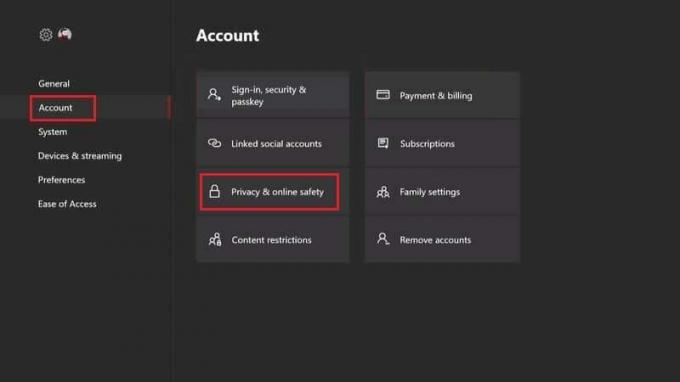
3. დააწკაპუნეთ დეტალების ნახვა და მორგება და აირჩიე კომუნიკაცია ხმით და ტექსტით.

4. აირჩიეთ ყველას ან კონკრეტული მეგობრები თქვენი უპირატესობის მიხედვით.
მეთოდი 6: ჩეთის მიქსერის ხმის შეცვლა
ჩატის მიქსერი არის პარამეტრი, რომელიც არეგულირებს ხმებს, რომლებსაც ისმენთ ყურსასმენის საშუალებით. მაგალითად: თუ წვეულებაზე ხართ, შეიძლება გირჩევნიათ თქვენი მეგობრების მოსმენა თამაშის აუდიოს ნაცვლად, ხოლო სხვა შემთხვევებში, თამაშის აუდიო არის ყველაფერი, რაც გჭირდებათ. ეს არის სასარგებლო თვისება იმერსიული გეიმპლეისთვის, მაგრამ ზოგჯერ მას შეუძლია ვერ უზრუნველყოს სასურველი შედეგი. აქედან გამომდინარე, მისი ხელახალი კონფიგურაცია უნდა დაეხმაროს Xbox One ყურსასმენის პრობლემის გამოსწორებას.
1. Გააღე პარამეტრები აპლიკაცია თქვენს Xbox-ზე.
2. ნავიგაცია მოწყობილობა და კავშირები და დააწკაპუნეთ აქსესუარები, როგორც ადრე.

3. დააწკაპუნეთ სამ წერტილიანი ხატი გასახსნელად კონტროლერის პარამეტრები.
4. აირჩიეთ მოცულობა მენიუდან. ეს გახსნის ახალ ფანჯარას მარცხენა მხარეს.
5. ნავიგაცია ჩატის მიქსერი და დააყენეთ სლაიდერი შუამდე, სასურველია.

ასევე წაიკითხეთ:როგორ გავასწოროთ Xbox One შეცდომის კოდი 0x87dd0006
მეთოდი 7: შეცვალეთ წვეულების ჩეთის გამომავალი
ეს ფუნქცია გაძლევთ შესაძლებლობას აირჩიოთ, შესაძლებელია თუ არა წვეულების ჩატის გადაცემა თქვენი ყურსასმენის, ტელევიზორის დინამიკის ან ორივეს მეშვეობით. თუ თქვენ დააყენეთ წვეულების ჩატი დინამიკიდან, ის, როგორც ცხადია, გაუგონარი იქნება ყურსასმენის საშუალებით. მიჰყევით ქვემოთ მოცემულ ნაბიჯებს, რათა გამოასწოროთ Xbox One ყურსასმენი, რომელიც არ მუშაობს Party Chat-ის გამომავალი შეცვლით.
1. In Xbox პარამეტრები, გადადით გენერალი ჩანართი
2. აირჩიეთ ხმის და აუდიო გამომავალი.
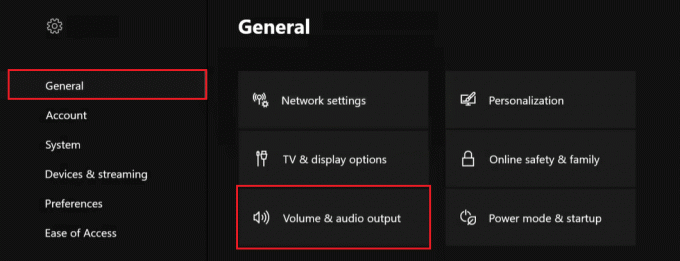
3. დააწკაპუნეთ პარტიის ჩატის გამომავალი მარცხენა პანელში.

4. და ბოლოს, აირჩიე ყურსასმენი და დინამიკები.
მეთოდი 8: კონტროლერის პროგრამული უზრუნველყოფის განახლება
სისტემის რამდენიმე შეცდომამ შეიძლება გამოიწვიოს პროგრამული უზრუნველყოფის გაუმართაობა და აუდიოს დაკარგვა შეიძლება იყოს გვერდითი ეფექტი. Microsoft დროდადრო აგზავნის Xbox One-ის პროგრამული უზრუნველყოფის განახლებებს, რომელთაგან ერთ-ერთი შეიძლება იყოს გასაღები ამ პრობლემის გადასაჭრელად. პროგრამული უზრუნველყოფის განახლებისთვის, მიჰყევით ამ ნაბიჯებს:
1. თქვენს Xbox One-ზე შედით თქვენს Xbox Live ანგარიში.
2. თქვენს კონტროლერზე დააჭირეთ ღილაკს Xbox ღილაკი გასახსნელად გზამკვლევი.
3. Წადი მენიუ > პარამეტრები > მოწყობილობები და აქსესუარები
4. აი, აირჩიეთ აქსესუარები როგორც ნაჩვენებია.

5. საბოლოოდ, აირჩიე შენი კონტროლერი და აირჩიე განახლებაახლა.
Შენიშვნა: სანამ კონტროლერის განახლებას დაიწყებთ, დარწმუნდით, რომ კონტროლერებს აქვთ საკმარისი დატენვა.
6. მიჰყევით ინსტრუქციას და დაელოდე იმისათვის, რომ განახლება დასრულდეს აუდიოს ტესტირებამდე.

თუ ველში ნათქვამია, რომ განახლება არ არის ხელმისაწვდომი, შეგიძლიათ გადახვიდეთ შემდეგ მეთოდზე.
ასევე წაიკითხეთ:შეასწორეთ სისტემის არასაკმარისი რესურსები API შეცდომის დასასრულებლად
მეთოდი 9: გადატვირთეთ Xbox One
თუ Xbox One ყურსასმენის პრობლემების აღმოსაფხვრელად ზემოაღნიშნული მეთოდები არ მუშაობს, გადააყენეთ თქვენი Xbox One ქარხანაში პარამეტრები შეიძლება იყოს საბოლოო გამოსავალი, რადგან მან შეიძლება მოაგვაროს ნებისმიერი ძირითადი პრობლემა და დააბრუნოს პარამეტრები ნაგულისხმევად სახელმწიფო. ქვემოთ ნახსენები არის მარტივი გზა თქვენი კონსოლის გადატვირთვისთვის.
1. დააჭირეთ Xbox ღილაკი გასახსნელად გზამკვლევი.

2. ნავიგაცია პარამეტრები > სისტემა > კონსოლის ინფორმაცია, როგორც ილუსტრირებულია ქვემოთ,
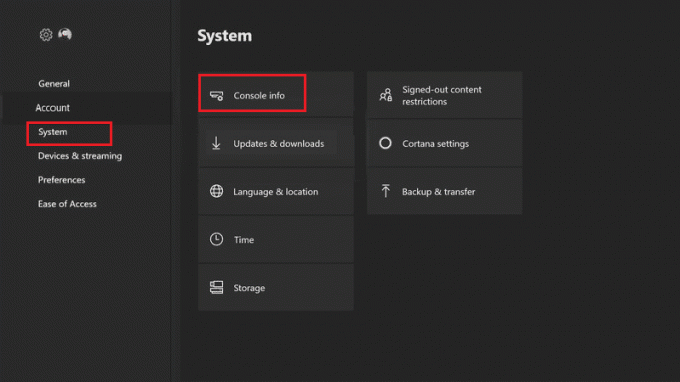
3. დააწკაპუნეთ კონსოლის გადატვირთვა. თქვენ მოგეცემათ ორი ვარიანტი.
4A. პირველი, დააწკაპუნეთ გადატვირთეთ და შეინახეთ ჩემი თამაშები და აპები რადგან ეს მხოლოდ აღადგენს firmware-ს და პარამეტრებს. აქ თამაშის მონაცემები ხელუხლებელი რჩება და თავიდან აიცილებთ ყველაფრის ხელახლა ჩამოტვირთვას.
გადატვირთვის პროცესის დასრულების შემდეგ, შეამოწმეთ, დაიწყო თუ არა ყურსასმენმა ხელახლა მუშაობა.
4B. თუ არა, აირჩიეთ გადატვირთეთ და წაშალეთ ყველაფერი დან კონსოლის ინფორმაცია მენიუს ნაცვლად.
მეთოდი 10: დაუკავშირდით Xbox-ის მხარდაჭერის გუნდს
თუ ზემოაღნიშნული ყველა მეთოდი ვერ მოხერხდა, შეგიძლიათ ცარცით გადახედოთ ტექნიკის პრობლემას. ამის გამოსწორება შესაძლებელია მხოლოდ ექსპერტის დახმარებით, რომელიც არის თქვენი Xbox One კონსოლის, ყურსასმენის ან კონტროლერის შეკეთება ან შეცვლა. შეგიძლიათ დაუკავშირდეთ Xbox მხარდაჭერა თუ თქვენს მოწყობილობას აქვს გარანტია Xbox One ყურსასმენის პრობლემების მოსაგვარებლად.
რეკომენდებულია:
- როგორ ჩართოთ ან გამორთოთ სწრაფი წვდომა Windows 11-ში
- როგორ ჩამოტვირთოთ და დააინსტალიროთ Minecraft Windows 11-ზე
- როგორ გამოვიყენოთ Minecraft ფერების კოდები
- როგორ გამორთოთ Xbox თამაშის ბარი Windows 11-ში
ვიმედოვნებთ, რომ ზემოაღნიშნული მეთოდები დაგეხმარებათ პრობლემის მოგვარებაში Xbox One ყურსასმენი არ მუშაობს პრობლემა. ასევე, თუ თქვენ გაქვთ რაიმე შეკითხვა/შემოთავაზება ამ სტატიასთან დაკავშირებით, მოგერიდებათ ჩააგდოთ ისინი კომენტარების განყოფილებაში. შეგვატყობინეთ, რომელი თემის შესწავლა გსურთ შემდეგში.


